हमारे नियमित कंप्यूटर उपयोग में, कुछ ऐप्स या गेम धीरे-धीरे काम करते हैं क्योंकि उन्हें ठीक से काम करने के लिए अधिक संसाधनों की आवश्यकता होती है। अधिकांश कंप्यूटर उन ऐप्स या प्रक्रियाओं को प्राथमिकता स्तर प्रदान करने में विफल रहते हैं, जिससे स्थायी अंतराल हो जाता है। अधिक विशेष रूप से, कार्य प्रबंधक की सहायता से प्रक्रियाओं या ऐप्स के प्रदर्शन को बढ़ावा देने के लिए प्राथमिकता स्तर निर्धारित किए जाते हैं।
इस मैनुअल में, हम खोजेंगे:
चलिए, शुरू करते हैं!
प्रक्रिया प्राथमिकता क्या है?
प्रक्रिया प्राथमिकता एक प्रक्रिया को सौंपा गया एक शब्द है जो विंडोज़ को उनके स्तर के अनुसार प्रक्रियाओं के महत्व को समझने में मदद करता है। फिर, विंडोज मूल्यांकन के बाद सबसे महत्वपूर्ण प्रक्रिया को प्राथमिकता देता है।
प्रक्रिया प्राथमिकता स्तर
छह प्रकार के प्राथमिकता स्तर मौजूद हैं जिन्हें प्रक्रियाओं को सौंपा जा सकता है। यहाँ उन सभी का विवरण दिया गया है:
-
- कम: कम प्राथमिकता वाली प्रक्रियाओं को संसाधन आवंटन के समय अंत में संसाधन दिए जाते हैं।
- सामान्य: इस स्तर पर, अधिकांश अनुप्रयोग सामान्य रूप से चलते हैं। इसे औसत स्तर कहा जा सकता है, जहां अधिकांश ऐप्स और प्रक्रियाएं ठीक से काम करती हैं।
- सामान्य से नीचे: जैसा कि इसके नाम से पता चलता है, इसे सामान्य प्राथमिकता स्तर वाली प्रक्रियाओं की तुलना में कम प्राथमिकता और कम संसाधन दिए जाते हैं।
- सामान्य से उपर: यह स्तर प्रक्रियाओं के प्रदर्शन को थोड़ा ऊपर उठाता है क्योंकि इसे सामान्य प्राथमिकता प्रक्रियाओं की तुलना में अधिक संसाधनों का उपयोग करने का विशेषाधिकार प्राप्त है।
- उच्च: यह सुनिश्चित करता है कि सभी सिस्टम प्रक्रियाओं को धाराप्रवाह और त्रुटिपूर्ण रूप से काम करने के लिए पर्याप्त संसाधन मिले। उपयोगकर्ता अनुप्रयोगों के लिए इस स्तर की प्राथमिकता प्रक्रिया की अनुशंसा नहीं की जाती है क्योंकि वे सिस्टम के प्रदर्शन को धीमा कर देते हैं।
- रियल टाइम: यह प्रक्रिया प्राथमिकता स्तर हार्डवेयर प्रक्रियाओं को समर्पित है, जो किसी भी कीमत पर हार्डवेयर प्रक्रियाओं को चलाना सुनिश्चित करता है। यदि आप उपयोगकर्ता एप्लिकेशन को इस प्राथमिकता स्तर के साथ चलाते हैं, तो इस बात की बहुत अधिक संभावना है कि यह आपके कंप्यूटर हार्डवेयर को नुकसान पहुंचा सकता है।
अब, कार्य प्रबंधक की सहायता से प्राथमिकता स्तर निर्धारित करने की प्रक्रिया देखें।
विंडोज टास्क मैनेजर में प्राथमिकता निर्धारित करना
टास्क मैनेजर का उपयोग करके किसी निश्चित प्रक्रिया की प्राथमिकता को किसी भी स्तर पर सेट किया जा सकता है, और नीचे दिए गए निर्देश आपको ऐसा करने में मदद करेंगे।
चरण 1: कार्य प्रबंधक लॉन्च करें
सबसे पहले, लॉन्च करें ' कार्य प्रबंधक ' से ' प्रारंभ मेनू ':
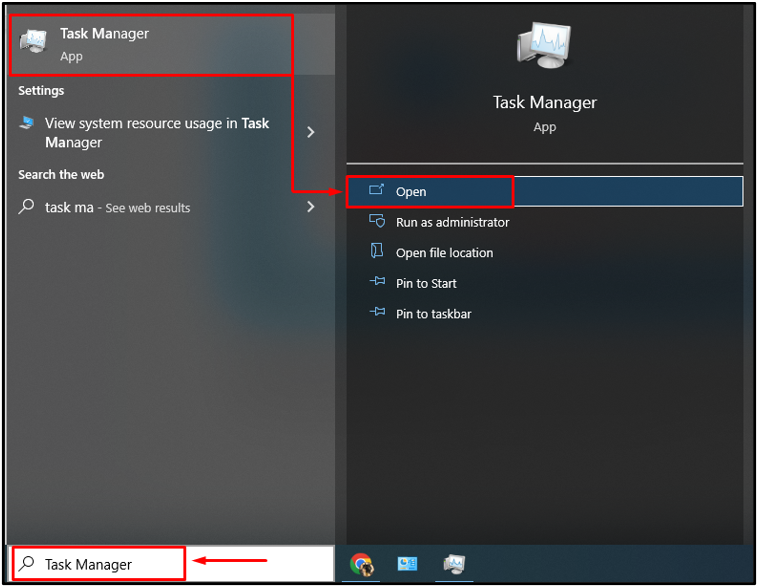
चरण 2: विवरण टैब पर नेविगेट करें
पर ले जाएँ ' विवरण ' खंड:

चरण 3: प्राथमिकता निर्धारित करें
प्राथमिकता निर्धारित करने के लिए, अपनी पसंद की किसी भी प्रक्रिया का चयन करें। हमारे मामले में, हमने चुना है ' एक्सप्लोरर.exe ':
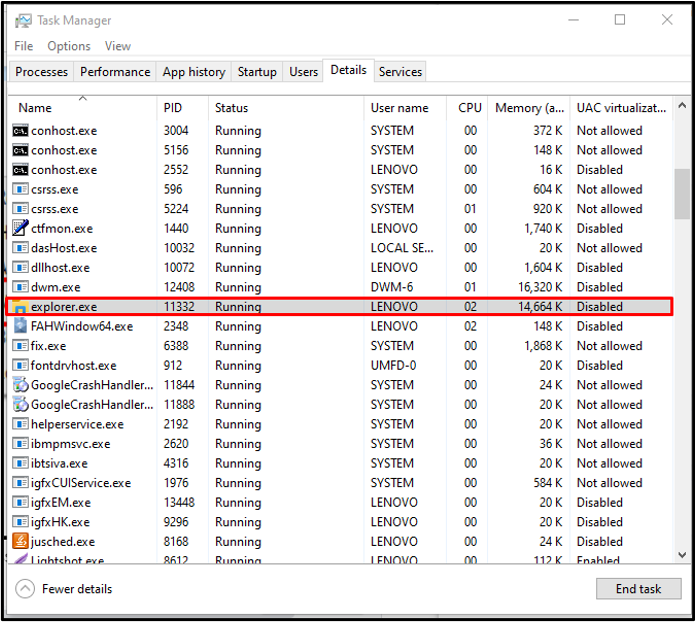
फिर, चयनित प्रक्रिया पर राइट-क्लिक करें, कर्सर को 'पर होवर करें' प्राथमिकता दर्ज करें 'विकल्प, और' चुनें सामान्य 'ड्रॉप-डाउन मेनू से। यहां, आप अपनी आवश्यकताओं के अनुसार प्रक्रिया प्राथमिकता निर्धारित कर सकते हैं:
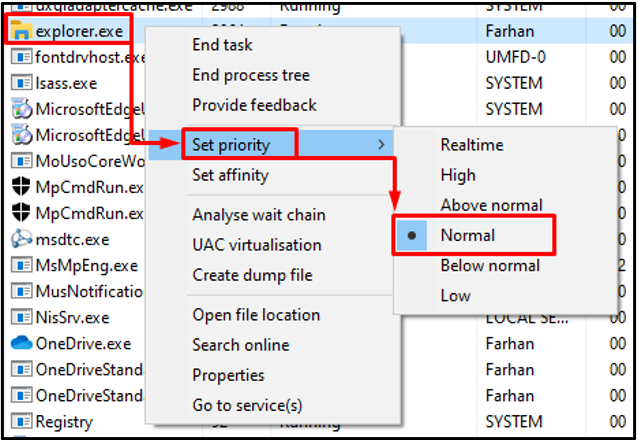
जैसा कि आप देख सकते हैं, हमने चयनित प्रक्रिया की प्राथमिकता को सफलतापूर्वक “के रूप में निर्धारित किया है” सामान्य '
निष्कर्ष
कार्य प्रबंधक में प्रक्रिया प्राथमिकता के छह स्तर हैं। प्रत्येक स्तर प्रत्येक प्रक्रिया के महत्व की डिग्री को परिभाषित करता है जिसके अनुसार सिस्टम संसाधनों का आवंटन करता है। कार्य प्रबंधक विंडो में विवरण अनुभाग में जाकर प्राथमिकता स्तर सेट किया जा सकता है। फिर, किसी भी प्रक्रिया पर राइट-क्लिक करें और प्रक्रिया की प्राथमिकता के स्तर का चयन करें। इस मैनुअल ने विंडोज़ पर प्राथमिकता स्तर सेट करने के लिए विभिन्न चरण प्रदान किए हैं।